u盘启动盘制作教程
- 分类:U盘教程 回答于: 2022年09月22日 13:50:00
大家都知道U盘可以重装系统,但是前提是要先制作U盘启动盘,接下来,小编就和大家一起说说u盘启动盘制作的详细操作,下面是u盘启动盘制作教程。
工具/原料:
系统版本:windows 7
品牌型号: 联想小新Air 13 Pro
软件版本:小白U盘启动盘制作工具+8g的U盘
方法/步骤:
1、下载并运行小白U盘启动盘制作工具,插入U盘,在制作系统中选择制作 U 盘,在选择 U 盘中选择您的 U 盘,开始制作。
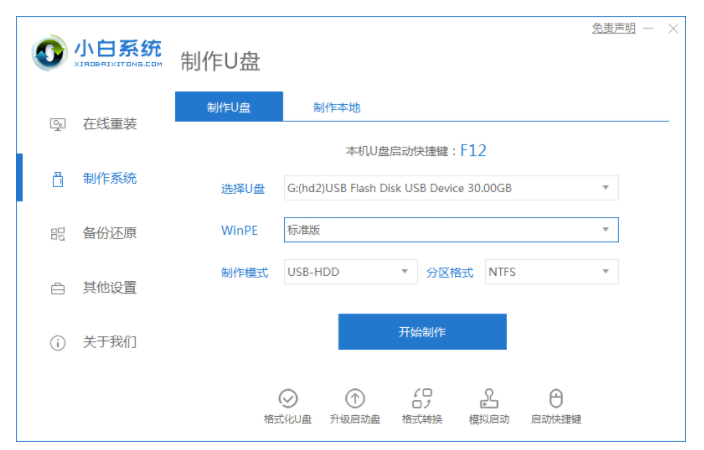
2、选择系统中我们选择想重装的系统镜像。
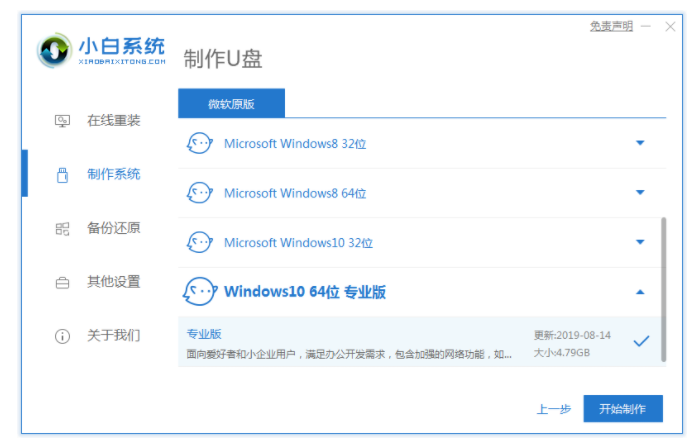
3、确定U盘中无重要文件后点击确定。

4、等待下载 Windows PE 镜像和 Windows 10 系统镜像进行U盘启动盘制作。

总结:
1、下载并运行小白U盘启动盘制作工具,插入U盘,在制作系统中选择制作 U 盘,在选择 U 盘中选择您的 U 盘,开始制作。
2、选择系统中我们选择想重装的系统镜像。
3、确定U盘中无重要文件后点击确定。
4、等待下载 Windows PE 镜像和 Windows 10 系统镜像进行U盘启动盘制作。
 有用
26
有用
26


 小白系统
小白系统


 1000
1000 1000
1000 1000
1000 1000
1000 1000
1000 1000
1000 1000
1000 1000
1000 1000
1000 1000
1000猜您喜欢
- 怎么用u盘装win7系统2022/08/20
- U盘数据恢复:解决坏了的U盘,轻松找回丢..2023/12/21
- 大白菜超级u盘启动制作工具怎么使用..2022/11/12
- uefi模式下进不了windows的解决方法..2022/06/30
- u盘启动盘制作工具使用教程..2022/09/12
- 演示东芝bios设置u盘启动教程..2019/04/03
相关推荐
- u盘不能存文件,小编教你如何解决U盘拷..2018/05/05
- 闪迪U盘:高速传输,轻松存储..2024/04/23
- 昂达主板u盘启动,小编教你昂达主板BIO..2018/10/11
- 小编教你u盘读不出来怎么办..2019/04/18
- u盘重装系统教程2022/10/05
- 装完系统后拔掉u盘一直进入bios界面怎..2021/01/12














 关注微信公众号
关注微信公众号



